两个函数带你玩转Excel的乘积,职场办公实用函数技巧
- 轻松玩转多个数值的乘积——PRODUCT函数!
- 轻松玩转多个乘积之和——SUMPRODUCT函数!
轻松玩转多个数值的乘积——PRODUCT函数!
PRODUCT函数用于计算给出的数字的乘积,也就是将所有以参数形式给出的数字相乘,并返回乘积值。
语法:
PRODUCT(number1,number2,…)
number1,number2,…为1到30个需要相乘的数字参数。
说明:
当参数为数字、逻辑值或数字的文字型表达式时可以被计算;
当参数为错误值或是不能转换成数字的文字时,将导致错误。
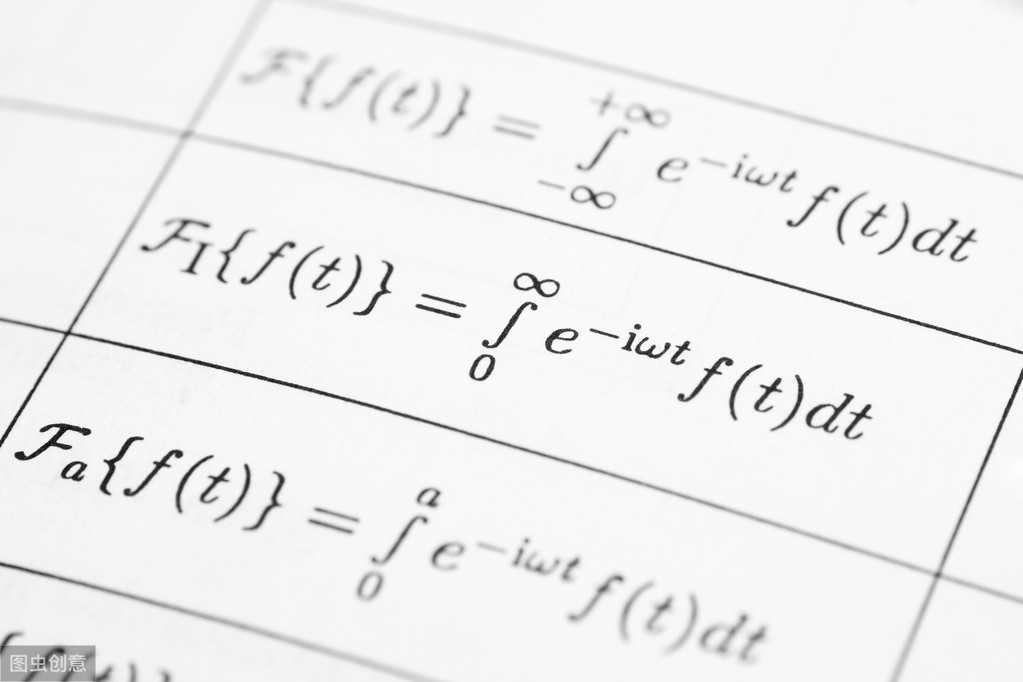
比如,A1:D1单元格分别存放文本格式的数字10、20、30、40,公式=PRODUCT(A1:D1)返回结果是0,如果把文本格式转换为数字格式,公式=PRODUCT(A1:D1)返回结果是240000。如果参数为数组或引用,只有其中的数字将被计算。数组或引用中的空白单元格、逻辑值、文本或错误值将被忽略。
PRODUCT函数也可以用来求除法:
语法:
PRODUCT(number1,number2^(-1))
轻松玩转多个乘积之和——SUMPRODUCT函数!
SUMPRODUCT函数在给定的几组数组中,将数组间对应的元素相乘,并返回乘积之和。
语法:
SUMPRODUCT(array1,array2,array3,…)
array1,array2,array3,…为2到30个数组,其相应元素需要进行相乘并求和。
示例如图3-9-11所示。

图3-9-11
图3-9-12和图3-9-13公式返回结果都是210,即D列乘积之和。
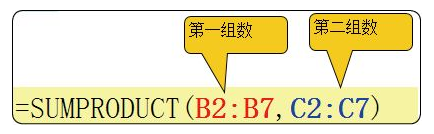
图3-9-12
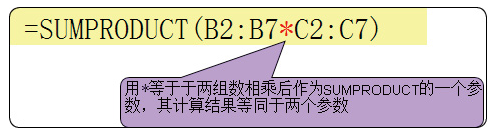
图3-9-13
再看看下面这个例子,如图3-9-14所示,要求A产品销量,公式为=SUMPRODUCT((B2:B8="A")*C2:C8),公式分解如图3-9-15所示。
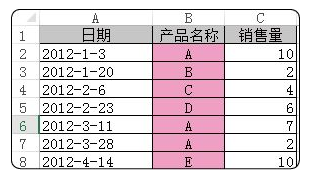
图3-9-14
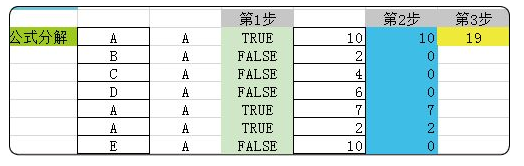
图3-9-15
在四则运算里,TRUE等同于1,FALSE等同于0。如果要求A产品3月的销售量,公式为=SUMPRODUCT((MONTH(A2:A8)=3)*(B2:B8="A")*C2:C8),公式分解如图3-9-16所示。

图3-9-16